Jak odzyskać dane z telefonu lub tabletu Samsung
Samsung to jeden z najpopularniejszych producentów smartfonów na świecie. Regularnie wprowadza na rynek smartfony i tablety. Obecnie setki osób codziennie korzystają z urządzeń mobilnych Samsunga. Nic dziwnego, że niektórzy z nich szukają… odzyskiwanie danych z telefonów Samsung, których nie można włączyć, są uszkodzone i nie tylko. Ten samouczek przedstawia cztery sprawdzone metody odzyskiwania danych w różnych sytuacjach.
TREŚĆ STRONY:
Część 1: Jak odzyskać dane z telefonu Samsung za pośrednictwem konta Google
Niektórzy użytkownicy Samsungów aktywowali swoje telefony za pomocą kont Google i utworzyli kopię zapasową danych na Dysku Google lub Google One. Umożliwia to odzyskanie danych z Samsunga po przywróceniu ustawień fabrycznych lub na nowym telefonie.
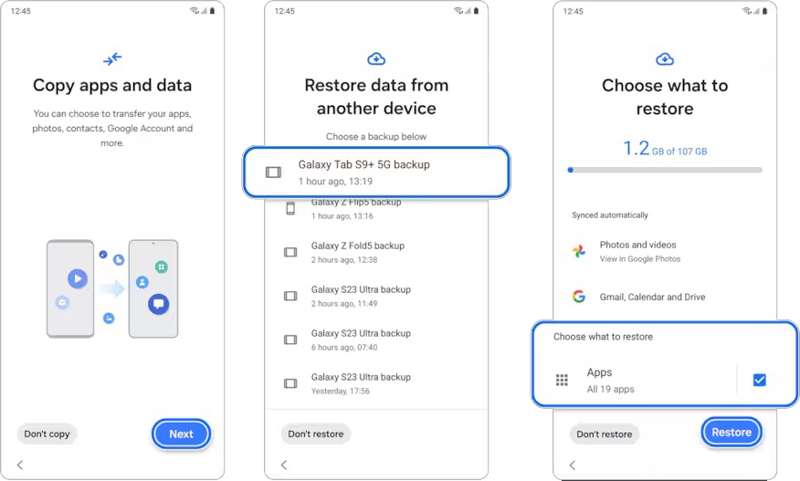
Krok 1. Skonfiguruj telefon Samsung, postępując zgodnie z instrukcjami wyświetlanymi na ekranie.
Krok 2. Stuknij Następna na Kopiuj aplikacje i dane ekran.
Krok 3. Wybierz Nie można używać innego urządzenia.
Krok 4. Wprowadź dane swojego konta Google i dotknij Następna.
Krok 5. Wybierz dostępną kopię zapasową.
Krok 6. Wybierz Apps i dotknij Przywracać.
Krok 7. Następnie zaznacz wszystkie aplikacje, które chcesz pobrać i naciśnij OK.
Krok 8. Na koniec stuknij Zakończyć i zakończ konfigurację.
Część 2: Jak odzyskać dane z Samsunga za pomocą Samsung Cloud
Dla klientów Samsunga, Samsung Cloud to przestrzeń do przechowywania danych na serwerach. Umożliwia ona odzyskanie danych z Samsung Cloud w przypadku awarii lub uszkodzenia ekranu telefonu. Warunkiem jest utworzenie kopii zapasowej telefonu na koncie Samsung Cloud.
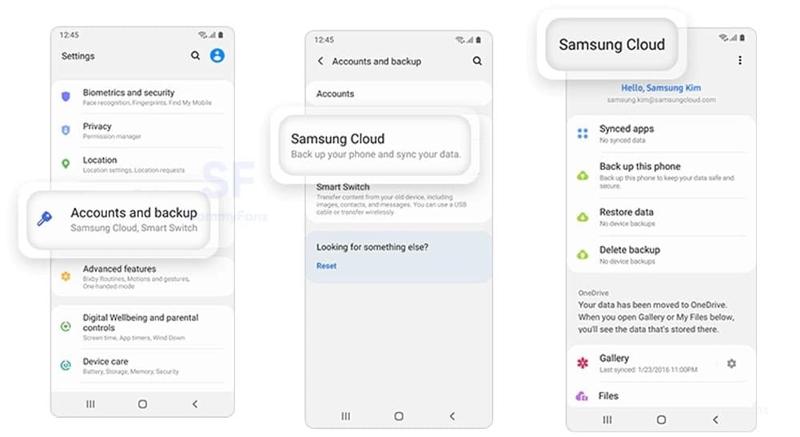
Krok 1. Otwórz Ustawienia aplikacja na telefonie Samsung.
Krok 2. Kliknij swoje konto Samsung u góry ekranu.
Krok 3. Dodaj Samsung Chmura i dotknij Przywróć dane.
Krok 4. Wybierz swoje urządzenie z listy.
Krok 5. Następnie dotknij Przywracać przycisk i uderzenie Gotowe .
Uwaga: Spowoduje to przywrócenie całej kopii zapasowej na telefonie Samsung i nie będzie można wyświetlić podglądu danych przed przywróceniem.” /]Część 3: Jak odzyskać dane z Samsunga za pomocą Smart Switch
Inteligentny przełącznik to program do odzyskiwania danych Samsunga, wydany przez firmę Samsung. Umożliwia on odzyskanie danych z telefonu Samsung za pomocą karty SD lub komputera, w zależności od tego, gdzie wykonano kopię zapasową telefonu.
Z karty SD
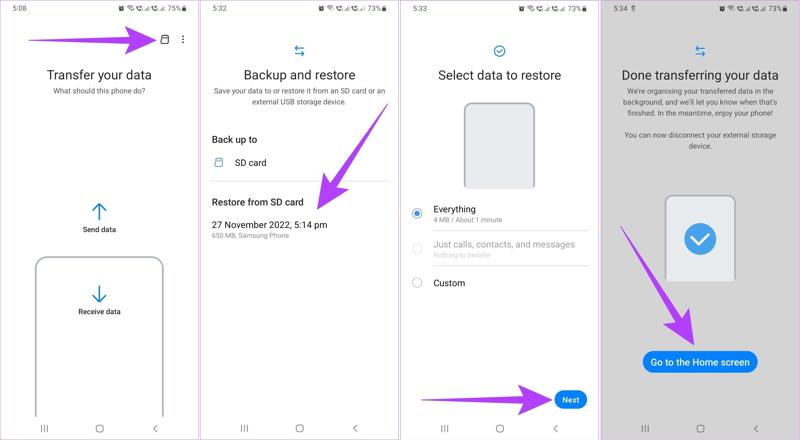
Krok 1. Otwórz aplikację Smart Switch na swoim telefonie.
Krok 2. Stuknij w Karta SD przycisk, aby wyświetlić dostępną kopię zapasową.
Krok 3. Wybierz odpowiednią kopię zapasową Przywróć z karty SD.
Krok 4. Stuknij Następna aby rozpocząć pobieranie danych na telefon Samsung.
Używając komputera
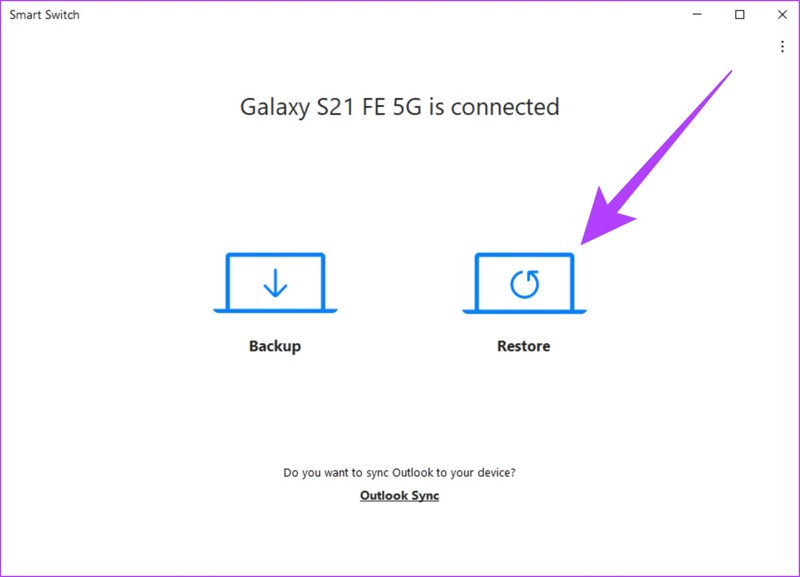
Krok 1. Podłącz telefon do komputera za pomocą kabla USB.
Krok 2. Uruchom narzędzie do odzyskiwania danych Samsung.
Krok 3. Dodaj Przywracać i wybierz żądaną kopię zapasową.
Krok 4. Kliknij Przywracać przycisk, aby rozpocząć pobieranie danych z telefonu Samsung.
Część 4: Jak przywrócić dane z telefonu Samsung za pomocą narzędzia Android Data Recovery
Apeaksoft Android Data Recovery To najlepsze oprogramowanie do odzyskiwania danych z uszkodzonego ekranu Samsunga. Umożliwia odzyskanie danych z dowolnego telefonu Samsung bez kopii zapasowej, w tym z uszkodzonego lub niedziałającego urządzenia. Co więcej, przyjazny interfejs użytkownika ułatwia korzystanie z programu.
Najłatwiejsze oprogramowanie do odzyskiwania danych Samsunga, które pozwoli Ci odzyskać dane
- Skanuj i przywracaj dane z dowolnego telefonu Samsung.
- Dostępne dla każdego urządzenia, także dla zepsutych lub niedziałających telefonów.
- Odzyskaj dane z pamięci telefonu Samsung bez kopii zapasowej.
- Podgląd utraconych danych na telefonie Samsung.
- Kompatybilny z szeroką gamą urządzeń Samsung.

Jak przywrócić dane z telefonu Samsung
Krok 1. Połącz się z telefonem
Uruchom najlepszy program do odzyskiwania danych Samsung po zainstalowaniu go na komputerze. Włącz telefon Samsung i przejdź do Ustawieniawybierz Opcje programistycznei włącz debugowanie USBNastępnie podłącz telefon do komputera za pomocą kabla USB. Wybierz Android Data RecoveryJeśli potrzebujesz odzyskać dane z uszkodzonego Samsunga, wybierz Uszkodzone wyodrębnianie danych Androida.

Krok 2. Podgląd danych
Wybierz typy danych, które chcesz pobrać i kliknij Dalej. Jeśli jeśli nie masz pewności, zaznacz pole Zaznacz wszystkoNastępnie postępuj zgodnie z instrukcjami wyświetlanymi na ekranie, aby autoryzować skanowanie danych w telefonie. Po zakończeniu skanowania możesz wyświetlić podgląd danych możliwych do odzyskania na urządzeniu według typu.

Krok 3. Odzyskaj dane z Samsunga
Wybierz pliki i elementy, które chcesz odzyskać z urządzenia Samsung. Kliknij Recover przycisk na dole. Następnie ustaw folder wyjściowy i potwierdź odzyskiwanie danych. Możesz na przykład: odzyskać usunięte wiadomości tekstowe na Samsungu telefon.

Podsumowanie
W tym przewodniku przedstawiono cztery sposoby odzyskiwanie danych z telefonów Samsung z uszkodzonym ekranemTwoje konto Google lub Samsung Cloud umożliwia odzyskanie utraconych danych, jeśli włączyłeś automatyczne tworzenie kopii zapasowych za pomocą swojego konta. Smart Switch to kolejna opcja odzyskiwania danych z karty SD lub komputera. Apeaksoft Android Data Recovery to najlepsze rozwiązanie do odzyskiwania danych z Samsunga bez kopii zapasowej. Jeśli masz inne pytania dotyczące tego tematu, wpisz je poniżej tego posta.
Powiązane artykuły
Można łatwo przenieść dowolne dane z urządzenia Samsung na iPhone'a lub z iPhone'a na Samsunga, korzystając z podstawowych i zaawansowanych metod przesyłania danych.
Jeśli chcesz skutecznie usunąć konto Google na swoim urządzeniu Samsung Galaxy, masz szczęście, bo jest to kompletny poradnik.
Oto 5 rozwiązań dotyczących przesyłania zdjęć z Samsunga do telefonów lub tabletów Samsunga. Obsługiwane są również inne typy danych!
Ten samouczek pomaga odzyskać konto Samsung, gdy szybko i skutecznie zapomnisz identyfikatora konta Samsung lub hasła na urządzeniu Samsung i komputerze.

